Tekniske giganter som Apple, Microsoft og Google tilbyder deres egne skytjenester, fordi de mener, at skytjeneste er fremtiden for datalagring. Brugervenlighed og gratis lagringsfunktioner er det, der adskiller en tjeneste fra en anden. Google var for eksempel blandt pionererne inden for cloud storage-tjenester, der oversteg tærsklen på 10 GB for gratis pakker med udrulningen af Google Drev. Desuden fortsætter listen over funktioner med at udvikle sig og vokse med tiden i tilfælde af Google Drive. Tjenesten, hvis du ved, tilbyder gode synkroniseringsfunktioner på tværs af enheder og integreres tæt med Google-tjenester.
Selvom mængden af ledig plads, der tilbydes, er tilstrækkelig til individets behov, kan kvoten snart udtømme, hvis du har for vane at uploade videoer og dokumenter i stor størrelse regelmæssigt. Det er derfor ønskeligt at frigøre noget plads på din Google Drive-konto i stedet for at betale nogle få dollars for at købe ekstra lagerplads.
Få mere plads på Google Drev
Du skal have et øje med en spørger, så find først hvilke filer der bruger den store mængde ledig plads. For at gøre dette skal du højreklikke på Google Drev-ikonet i proceslinjen og vælge præferencer. Dette afsnit viser dig et cirkeldiagram og mængden af ledig plads til rådighed på din konto.
Efter inspektion er det tid til at frigøre plads, så start din oprydningsmission! Start Google. Find derefter et link og nøjagtig opdeling af data, der er gemt på din konto, nær brugergrænsefladen nederst til venstre ved blot at holde musemarkøren over den.
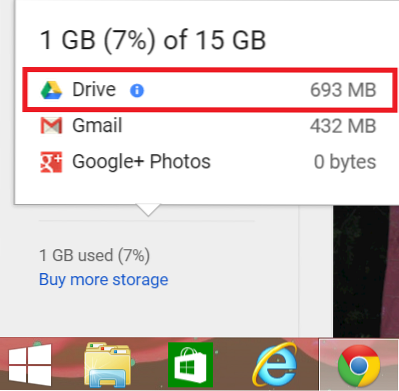
Klik derefter på indstillingen 'Drev', og du skal se visningen sorteret efter den anvendte kvote.
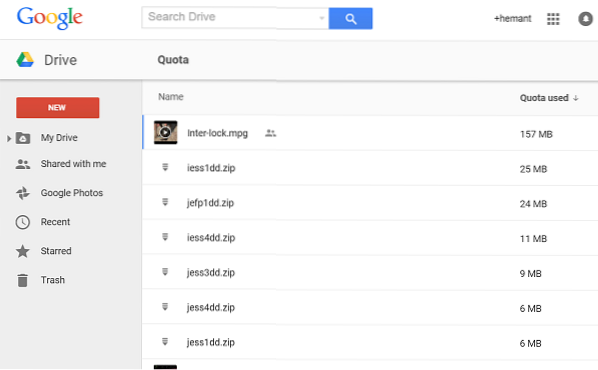
For at kontrollere store filer, der er oprettet af dig, skal du bruge søgemuligheden og vælge Ejerskab som ejet af mig. Fjern dem, du ikke har brug for.

Hvis du ved, gemmer Google også tidligere versioner af filer, der kan forbruge en betydelig mængde plads over tid. Du kan oprette plads ved at højreklikke på en fil for at kontrollere dens tidligere versioner og slette dem for at frigøre plads. Google sletter som standard de gamle versioner hver 30. dag.
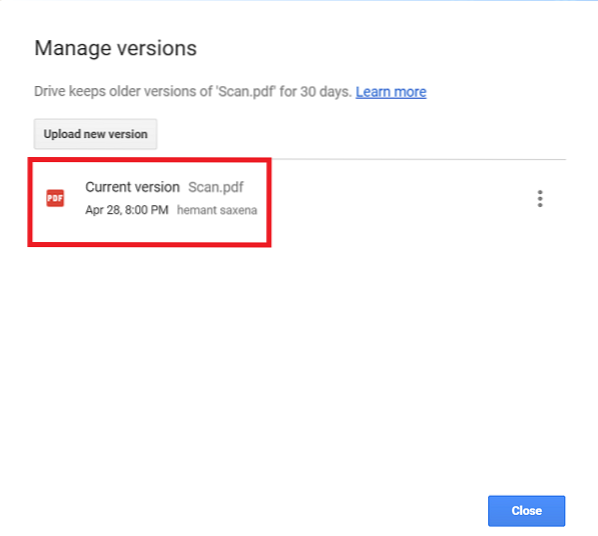
I et andet tilfælde bruger mange PDF-filer, der er gemt på Google Drive-kontoen, som er vigtige, din ledige plads til rådighed. Så selvom det ikke tilrådes at slette dem, er det klogt at konvertere sådanne filer til Google Docs-format for at frigøre dyrebar lagerplads.
Konverteringen er enkel og en totrins proces. Højreklik på filerne, og vælg 'Åbn med' og vælg derefter Google Docs. Handlingen, når den er bekræftet, resulterer i oprettelsen af et Google Doc. Slet PDF-filen!
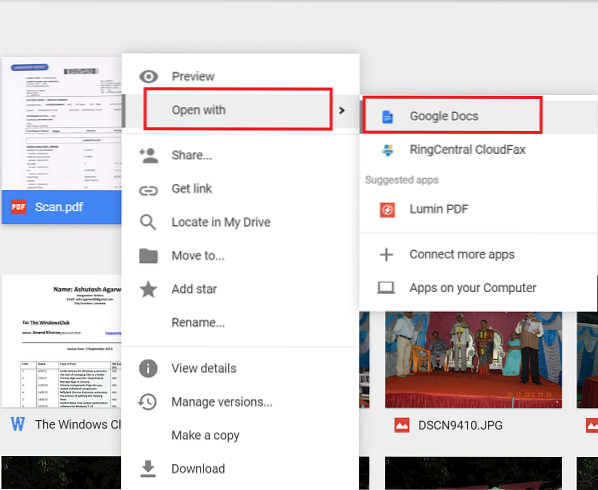
Brugere er ikke opmærksomme på, at hver e-mail i din Gmail optager en vis mængde plads og påvirker den samlede lagerplads på din konto. Du kan bruge indstillingen Avanceret søgning og søge efter e-mails med store vedhæftede filer. Hvis det ikke kræves, skal du slette dem.
Til sidst skal du rydde papirkurven, da slettede meddelelser i papirkurven stadig tæller med i din opbevaring.
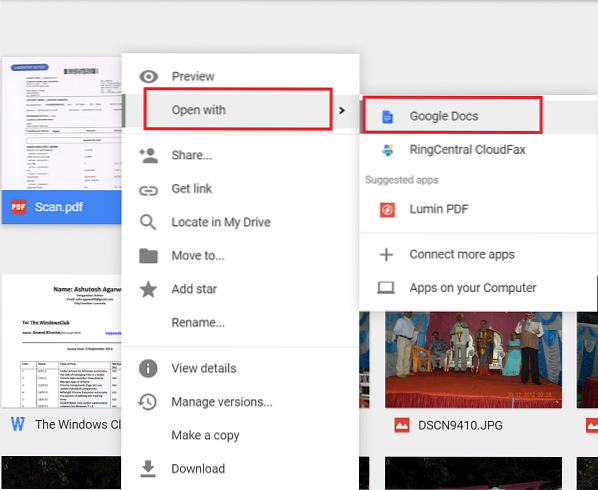
 Phenquestions
Phenquestions


